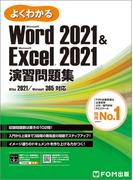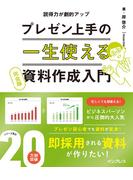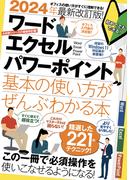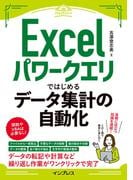目次
Inkscapeパーフェクトガイド Inkscape 1.2.1対応
- ピクセルハウス(著)
-
■CHAPTER00 Inkscapeの基本
SECTION01 Inkscape について理解する
SECTION02 ダウンロードとインストール
SECTION03 起動と終了
SECTION04 操作画面の名称を確認する
SECTION05 起動してから新規ドキュメントを作成する
SECTION06 ページサイズを変更する
SECTION07 複数のページを作る
SECTION08 ドキュメントを保存する
SECTION09 保存したドキュメントを開く
SECTION10 インターフェースのダークモードを切り替える
SECTION11 インターフェースのテーマを切り替える
SECTION12 ようこそ画面を再表示する
SECTION13 ダイアログをドック外に独立表示させる
SECTION14 作業を取り消して前の状態に戻る
SECTION15 オブジェクトの種類を理解する
SECTION16 パスの構造を理解する
SECTION17 オブジェクトを選択する
SECTION18 複数のオブジェクトを選択する
SECTION19 オブジェクトを重ね順で選択する
SECTION20 グループ内の一部のオブジェクトだけを選択する
SECTION21 パスのノードやセグメントを選択する
SECTION22 オブジェクトを複製する
SECTION23 ドラッグ操作で複製する
SECTION24 画像サイズとページサイズを合わせる
SECTION25 画面表示を拡大/縮小する
SECTION26 表示位置を移動する
SECTION27 画面を回転して表示する
SECTION28 表示モードを変更する
SECTION29 分割モードで表示する
SECTION30 ガイドを表示する
SECTION31 ページグリッドを表示する
SECTION32 スナップ機能を使う
SECTION33 ツールボックスを使いやすくする
SECTION34 ページやデスクの色を変更する
SECTION35 作業画面をもうひとつ開く
SECTION36 知っておきたい環境設定の便利な使い方
SECTION37 バージョンを確認する
■CHAPTER01 図形の作成
SECTION01 矩形を作成する
SECTION02 作成前に色を設定する
SECTION03 サイズ変更時にほかの要素も変更させるかを設定する
SECTION04 円/弧/扇形を作成する
SECTION05 星形を作成する
SECTION06 星形を変形する①
SECTION07 星形を変形する②
SECTION08 多角形を作成する
SECTION09 3Dボックスツールで直方体を作成する
SECTION10 三点透視の3Dボックスを作成する
SECTION11 一点透視の3Dボックスを作成する
SECTION12 消失点の違う3Dボックスを混在させる
SECTION13 アイソメトリック図用のグリッドを作成する
SECTION14 3Dボックスでアイソメトリック図を作成する
SECTION15 3Dボックスのカラーを変更する
SECTION16 3Dボックスをパスにして編集する
SECTION17 螺旋を作成する
SECTION18 螺旋を編集する
SECTION19 領域内を塗りつぶしたオブジェクトを作成する
SECTION20 オブジェクトをつなぐ線を作成する
SECTION21 クリックで点(円)を作成する
SECTION22 辺や角度の数値から三角形を作成する
SECTION23 三角形を元に平面図形を作成する
■CHAPTER02 オブジェクトの編集
SECTION01 オブジェクトをドラッグで移動する
SECTION02 オブジェクトを矢印キーで移動する
SECTION03 オブジェクトの座標値を入力して移動する
SECTION04 オブジェクトを[変形]ダイアログで移動する
SECTION05 オブジェクトの重ね順をコントロールバーで変更する
SECTION06 オブジェクトの重ね順をダイアログで変更する
SECTION07 オブジェクトをツールコントロールバーで回転/反転する
SECTION08 オブジェクトをドラッグで回転する
SECTION09 オブジェクトを[変形]ダイアログで回転する
SECTION10 オブジェクトを傾斜する
SECTION11 オブジェクトをロック/アンロックする
SECTION12 オブジェクトの表示/非表示を切り替える
SECTION13 オブジェクトをドラッグで拡大/縮小する
SECTION14 オブジェクトをツールコントロールバーで拡大/縮小する
SECTION15 オブジェクトを[変形]ダイアログで拡大/縮小する
SECTION16 拡大縮小/移動/傾斜を変形行列で同時に行う
SECTION17 オブジェクトのハンドルをドラッグして整列/配置する
SECTION18 [整列と配置]ダイアログで整列/配置する
SECTION19 [整列と配置]ダイアログの[配置]で整列/配置する
SECTION20 テキストオブジェクトを整列/配置する
SECTION21 オブジェクトを[整列と配置]ダイアログで再配置する
SECTION22 オブジェクトのノードを整列/配置する
SECTION23 オブジェクトをグリッドを利用して整列/ 配置する
SECTION24 オブジェクトを円形に整列する①
SECTION25 オブジェクトを円形に整列する②
SECTION26 オブジェクトをグループ化/グループ解除する
SECTION27 オブジェクトをグループから取り出す(ダイアログ使用)
SECTION28 オブジェクトをグループから取り出す(右クリックメニュー)
SECTION29 オブジェクトをクリップする(基本的なクリップ)
SECTION30 オブジェクトをクリップする(クリップグループ)
SECTION31 オブジェクトをマスクする(基本的なマスク)
SECTION32 オブジェクトをマスクする(マスクのバリエーション)
SECTION33 消しゴムツールでオブジェクトを消す①
SECTION34 消しゴムツールでオブジェクトを消す②
■CHAPTER03 レイヤーの設定
SECTION01 レイヤーの基本
SECTION02 レイヤーを追加/削除する
SECTION03 レイヤーの表示/非表示を切り替える
SECTION04 レイヤーをロック/アンロックする
SECTION05 選択レイヤーにオブジェクトを作成する
SECTION06 オブジェクトを別のレイヤーに移動する
SECTION07 レイヤーの不透明度を設定する
■CHAPTER04 カラー/パターンの設定
SECTION01 カラーの設定方法を把握する
SECTION02 フィル(塗り)のカラーを設定する(ダイアログ使用)
SECTION03 フィル(塗り)のカラーを設定する(カラーパレット使用)
SECTION04 フィル(塗り)のカラーを変更する(スタイルインジケーター使用)
SECTION05 カラーセレクションのスタイルを選ぶ
SECTION06 オブジェクトの不透明度を設定する
SECTION07 アルファと不透明度を使いわける
SECTION08 不透明度の設定を除去する
SECTION09 オブジェクトのぼかしを設定する
SECTION10 ストローク(線)のカラーと線幅を設定する(ダイアログ使用)
SECTION11 ストローク(線)のスタイルを設定する(インジケーター使用)
SECTION12 ストローク(線)のカラーを設定する(カラーパレット使用)
SECTION13 ストローク(線)の線種を設定する
SECTION14 ストローク(線)のマーカーを設定する
SECTION15 ストローク(線)のスタイルを設定する
SECTION16 カラーパレットを設定する
SECTION17 スポイトツールで色を取り込む
SECTION18 スポイトツールで平均色を取り込む
SECTION19 スポイトツールで不透明度を取り込む
SECTION20 グラデーションツールを使う
SECTION21 グラデーションのフェーズを追加/編集する
SECTION22 メッシュグラデーションを使う
SECTION23 メッシュグラデーションにカラーを取り込む
SECTION24 メッシュグラデーションのオプション設定
SECTION25 ペイントサーバーのパターンを適用する
SECTION26 スウォッチを利用する
SECTION27 ブレンドモードを使用する
■CHAPTER05 パスの作成と編集
SECTION01 パスの作成と編集ツール
SECTION02 ベジエでパスを作成する
SECTION03 スピロでパスを作成する
SECTION04 Bスプラインでパスを作成する
SECTION05 連続した直線を作成する
SECTION06 線にシェイプを設定して作成する
SECTION07 ノードをクリックで追加する
SECTION08 選択したノードの間にノードを追加する
SECTION09 ノードを数値で複数追加する
SECTION10 ノードを削除する
SECTION11 セグメントを削除する
SECTION12 端点ノードを重ねて連結する
SECTION13 端点ノードをセグメントで連結する
SECTION14 ノードでパスを切断する
SECTION15 曲線をハンドルで調節する
SECTION16 曲線をドラッグで調節する
SECTION17 ノードやセグメントの形状を変更する
SECTION18 選択ツールとノードツールを使い分ける
SECTION19 鉛筆ツールでフリーハンドの線を作成する
SECTION20 フリーハンドの線をなめらかにする
SECTION21 カリグラフィツールで個性的な線を作成する
SECTION22 複数のパスを統合する
SECTION23 前面のパスで背面のパスを切り抜く
SECTION24 重なった部分の形状のパスを作成する
SECTION25 パスに穴を空ける
SECTION26 重なった部分でパスを分割する
SECTION27 パスをカットする
SECTION28 [結合]でパスに穴を空ける
SECTION29 オブジェクトをひとまわり小さく(大きく)する
SECTION30 ドラッグ操作でオフセットする
SECTION31 元オブジェクトと連動するオフセットしたパスを作成する
SECTION32 パスの向きを逆にする
SECTION33 パスの間を塗りつぶす
SECTION34 シェイプオブジェクトをパスに変換する
SECTION35 ストロークの形状でパスに変換する
SECTION36 パスエフェクトを理解する
SECTION37 パスエフェクトを適用する
SECTION38 パスエフェクト一覧
■CHAPTER06 テキストの作成と編集
SECTION01 テキストを入力する
SECTION02 文字を選択して修正する
SECTION03 フォントを設定する
SECTION04 フォントスタイルを設定する
SECTION05 フォントサイズを設定する
SECTION06 テキストボックスのサイズを調節する
SECTION07 テキストの色を変更する
SECTION08 横組み/縦組みを変更する
SECTION09 行揃えを変更する
SECTION10 行送り(行間値)を変更する
SECTION11 上付き文字/下付き文字を作成する
SECTION12 文字間隔を変更する
SECTION13 一部のテキストを垂直方向に移動する
SECTION14 一部の文字を回転させる
SECTION15 テキストの水平比率/垂直比率を変える
SECTION16 オブジェクトにテキストを流し込む
SECTION17 テキストを図形に回り込ませる
SECTION18 テキストをパスに沿わせる
SECTION19 テキストをパスに変換する
■CHAPTER07 フィルターの設定
SECTION01 フィルターの基本
SECTION02 フィルターを適用する
SECTION03 フィルターを除去する
SECTION04 フィルターエディターを使う
SECTION05 フィルター一覧
■CHAPTER08 エクステンションの設定
SECTION01 エクステンション(拡張機能)の基本
SECTION02 エクステンションを適用する
SECTION03 エクステンションを追加する
SECTION04 [テキスト]のエクステンション
SECTION05 [パスから生成]のエクステンション
SECTION06 [パスの可視化]のエクステンション
SECTION07 [パスの変形]のエクステンション
SECTION08 [ラスター]のエクステンション
SECTION09 [レンダリング]のエクステンション
SECTION10 [画像]のエクステンション
SECTION11 [色]のエクステンション
SECTION12 [配列]のエクステンション
SECTION13 そのほかのエクステンション
■CHAPTER09 特殊な操作
SECTION01 クローンの基本
SECTION02 クローンを作成する
SECTION03 クローンのオリジナルを探す
SECTION04 クローンとオリジナルのリンクを解除する
SECTION05 クローンのリンク先を変更する
SECTION06 水平/垂直のタイルクローンを作成する
SECTION07 隙間のあるタイルクローンを作成する
SECTION08 拡大するタイルクローンを作成する
SECTION09 円形のタイルクローンを作成する
SECTION10 徐々に透明になるタイルクローンを作成する
SECTION11 徐々にカラーが変わるタイルクローンを作成する
SECTION12 クローンオリジナルパスで色の異なるクローンを作成する
SECTION13 図形をスプレーする
SECTION14 スプレーしたオブジェクトを消す
SECTION15 スプレーのオプションを設定する
SECTION16 スプレーの色を設定する
SECTION17 画像をトレースする(単一スキャン)
SECTION18 画像をトレースする(マルチカラー)
SECTION19 画像をトレースする(ピクセルアート)
SECTION20 微調整ツールを使う(オブジェクトを対象)
SECTION21 微調整ツールを使う(パスを対象/色の調整)
■CHAPTER10 レイアウトと出力データ
SECTION01 ビットマップ画像を読み込む
SECTION02 Illustratorデータを読み込む
SECTION03 ビットマップをSVGファイルにする
SECTION04 Web用としてSVGで書き出す
SECTION05 PNG形式で書き出す
SECTION06 JPEG/WebP/TIFF形式で書き出す
SECTION07 保存できるフォーマットを把握する
SECTION08 複数のオブジェクトを個別ファイルに書き出す
SECTION09 プリントマークと裁ち落としの基本
SECTION10 ドキュメントを設定する
SECTION11 プリントマークを設定する
SECTION12 選択範囲からプリントマークを作成する
SECTION13 商業印刷用のPDFデータを作成する
SECTION14 一般利用のPDFで保存する
SECTION15 プリンターで印刷する
ソフトウェア ランキング
ソフトウェアのランキングをご紹介しますソフトウェア ランキング一覧を見る
前へ戻る
-
1位

-
2位

-
3位

-
4位

-
5位

-
6位

次に進む